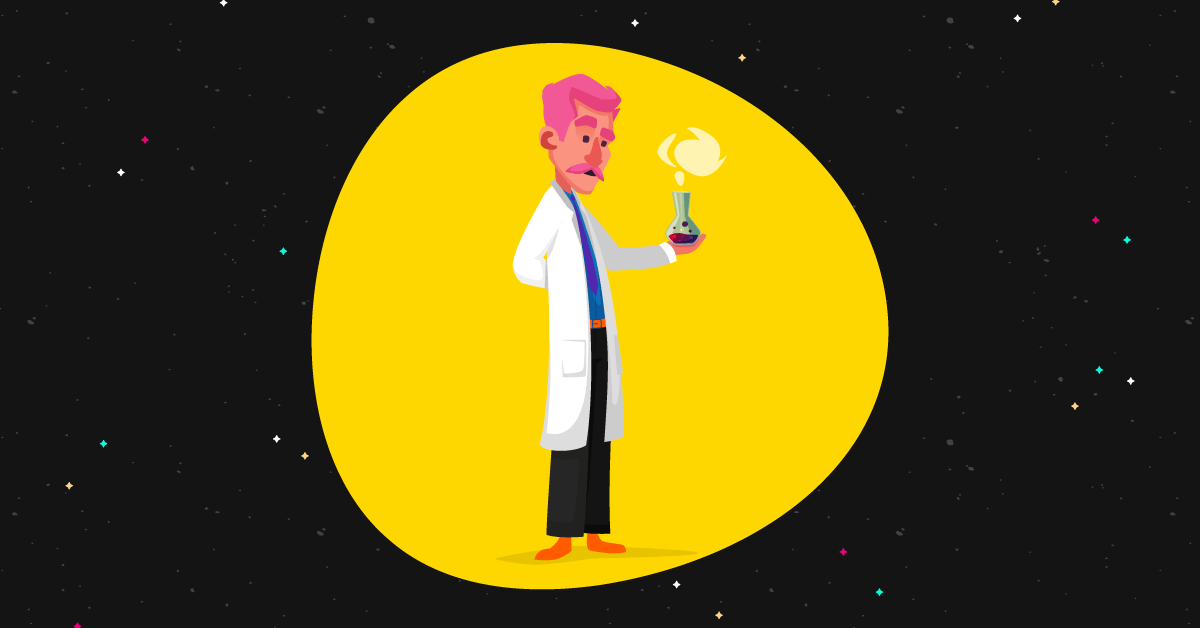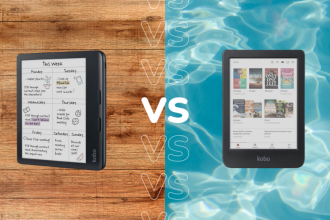Puedes comprar etiquetas de envío para cumplir con los pedidos si usas Shopify Shipping. Las etiquetas pueden imprimirse o anularse después de la compra desde la página de pedido.
Imprima una etiqueta de prueba
Para asegurarse de que su impresora esté configurada correctamente, lo primero que debe hacer es imprimir una etiqueta de prueba. No se le cobrará por imprimir una etiqueta de prueba.
Paso 1: Elige «Envío» en el menú «Configuración» de Shopify.
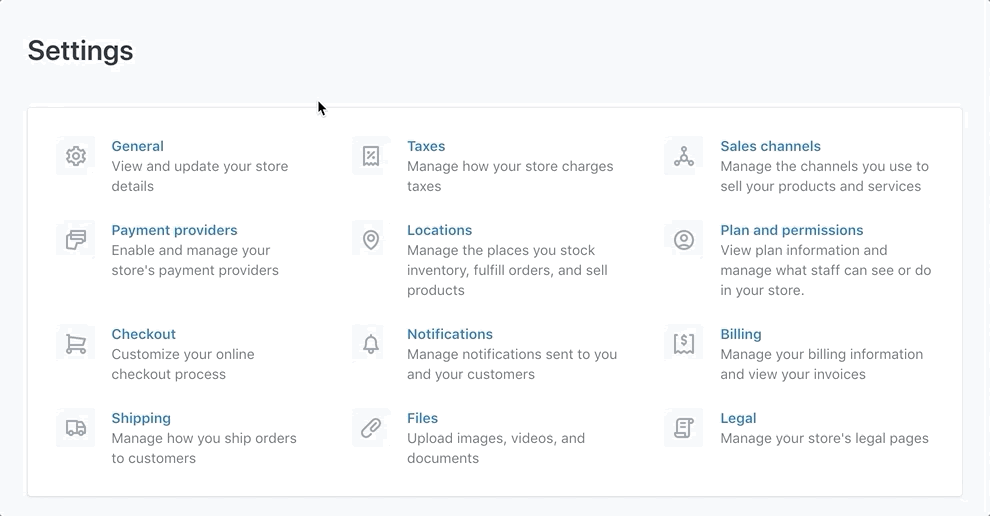
Paso 2: Vaya a «Etiquetas de envío» y seleccione «Imprimir etiqueta de prueba».
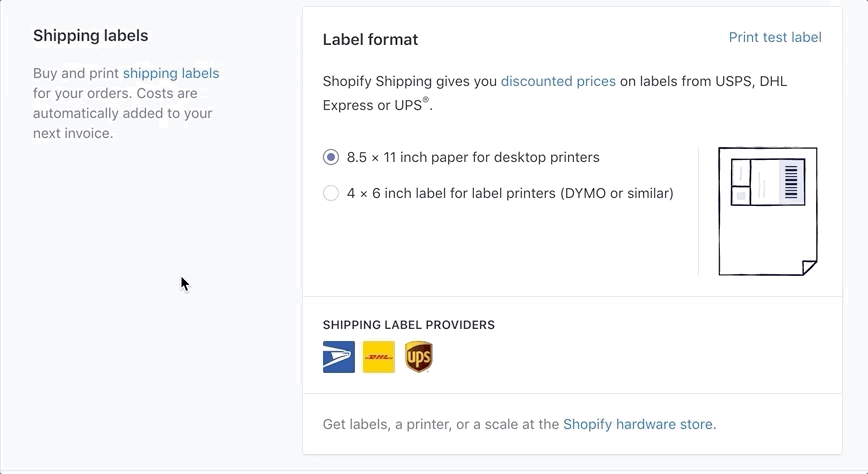
Paso 3: Si el archivo se descarga en su computadora, ábralo e imprímalo.
Alternativamente, la etiqueta de prueba puede abrirse en una nueva ventana del navegador. También puede imprimirlo desde aquí. Elija la impresora y el tamaño de papel adecuados.
Compre una etiqueta de envío
Paso 1: Ve a la página «Pedidos» de tu panel de administración de Shopify.
Paso 2: Elija un pedido que no se haya completado y haga clic en «Crear etiqueta de envío».
Paso 3: Seleccione un paquete del menú desplegable.
Paso 4: Elija su método de envío.
Paso # 5: Revise los detalles y haga clic en «Comprar etiqueta de envío».
Paso # 6: Vaya al menú «Más acciones» y seleccione «Imprimir etiqueta» para ese pedido.
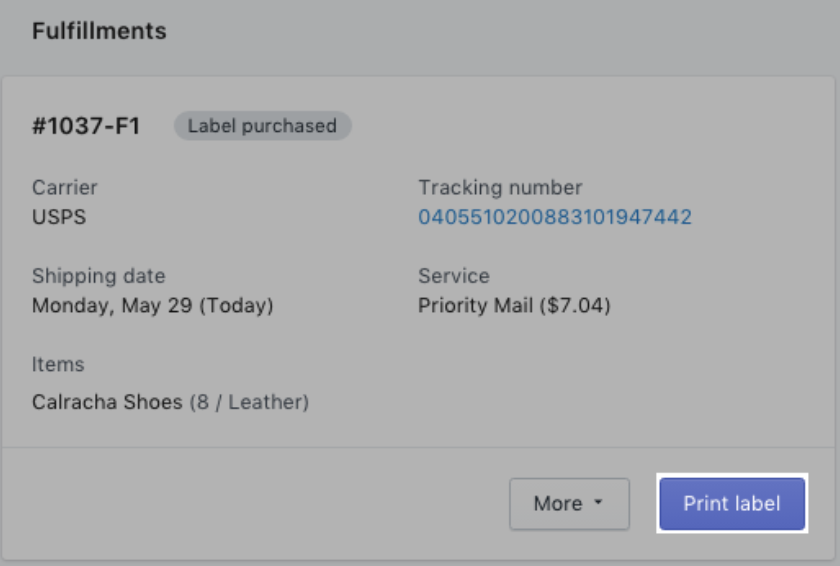
Luego, elija la configuración de la página de su impresora y confirme la impresión. Todas las etiquetas de envío compradas se facturarán automáticamente en su cuenta de Shopify.